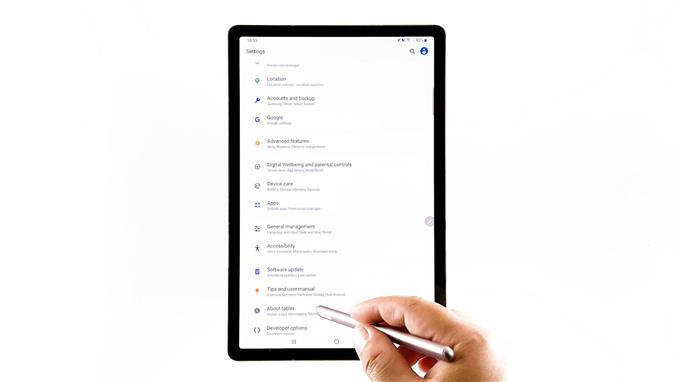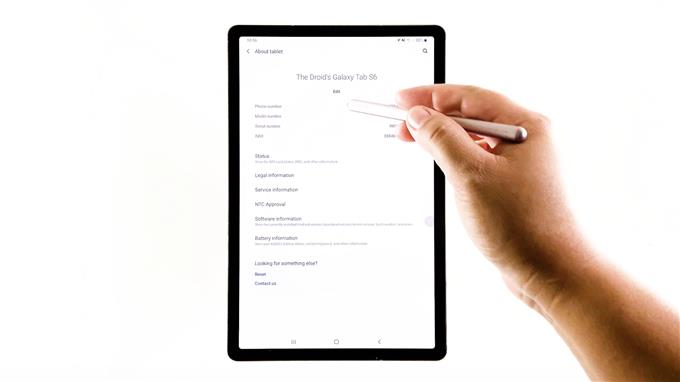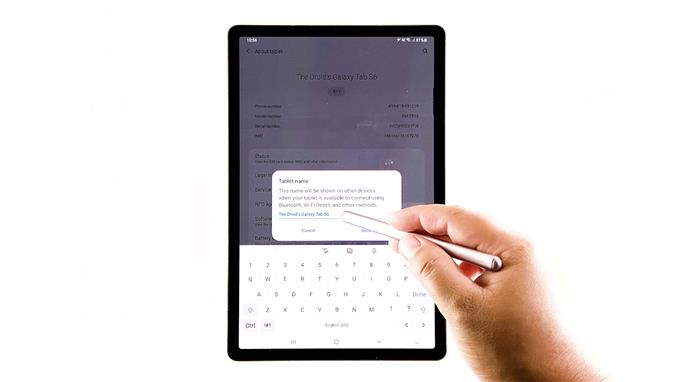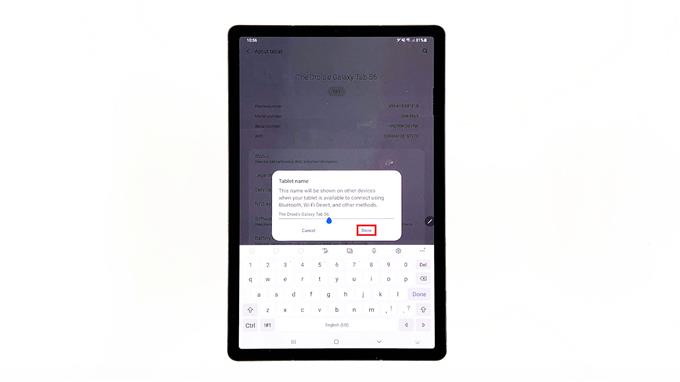Cet article vous montrera comment renommer ou changer le nom du Samsung Galaxy Tab S6. Lisez la suite pour voir une procédure pas à pas.
Noms par défaut Samsung
Chaque appareil mobile se voit attribuer un nom unique qui sert de clé primaire ou d’identifiant. Le nom de l’appareil est visible lors de la connexion à d’autres appareils via les réseaux Wi-Fi ou la connectivité Bluetooth. Habituellement, les appareils Samsung reçoivent un nom par défaut qui comprend le modèle de l’appareil tandis que d’autres ont une intégration de code unique.
Si le nom par défaut ne vous convient pas, vous pouvez le changer pour le nom que vous souhaitez utiliser. Tout ce que vous avez à faire est d’accéder aux paramètres de l’appareil où vous pouvez modifier son nom.
Si vous avez besoin d’aide pour faire cela sur votre Samsung Galaxy Tab S6, cette vidéo vous guidera tout au long du processus. Voici comment changer le nom de votre Tab S6.
Étapes faciles pour renommer ou changer le nom de votre Galaxy Tab S6
Temps nécessaire: 5 minutes
Les captures d’écran illustrant chacune des étapes suivantes sont prises à partir des écrans et des menus réels de la Samsung Tab S6. Ces étapes sont également applicables pour renommer d’autres appareils Samsung Galaxy qui fonctionnent sur la même version Android que celle de la Tab S6. Cependant, certains écrans et éléments de menu peuvent varier en fonction du modèle de l’appareil et du fournisseur de services.
- Lorsque vous êtes prêt, faites glisser votre doigt depuis le bas de l’écran d’accueil pour accéder à la visionneuse d’applications.
Sur la visionneuse d’applications, différentes icônes de raccourci s’afficheront.

- Localisez l’icône Paramètres, puis appuyez dessus.
Cela chargera le menu principal des paramètres de votre appareil.
Dans ce menu, vous verrez une liste de toutes les fonctionnalités Android de base et avancées que vous pouvez gérer et utiliser.
- Faites défiler vers le bas pour voir plus d’articles. Appuyez ensuite sur À propos de la tablette pour afficher plus de détails sur votre Tab S6.
Le numéro de téléphone, le numéro de modèle, le numéro de série, l’IMEI et d’autres informations pertinentes peupleront l’écran suivant.
Le nom actuel de l’appareil est également affiché en haut au centre du même écran.

- Pour modifier le nom de l’appareil, appuyez sur Modifier en dessous.
Un menu contextuel apparaîtra sous l’écran.
Dans ce menu, vous verrez le nom actuel attribué à la tablette.
- Appuyez sur le champ de texte pour modifier le nom de l’appareil existant.
Si vous voyez le curseur clignotant, cela signifie que vous êtes prêt à saisir un nouveau nom pour votre tablette.

- Utilisez simplement le clavier virtuel pour saisir ou saisir le nouveau nom que vous souhaitez utiliser pour votre appareil. Une fois que vous avez terminé d’entrer le nouveau nom, appuyez sur Terminé.
Cela enregistrera et appliquera les modifications récentes que vous avez apportées.

Outils
- Android 10
Matériaux
- Samsung Galaxy Tab S6
Les modifications seront également reflétées dans le menu À propos de la tablette par la suite.
Le nouveau nom que vous avez attribué à votre Galaxy Tab S6 sera également le même que celui défini pour votre Bluetooth et votre Wi-Fi Direct.
Impossible de changer le nom du périphérique?
Si les modifications récentes ne reflètent pas ou si le nom de l’appareil ne change pas, redémarrez simplement votre tablette pour actualiser sa mémoire interne et ses fonctions système.
Pour afficher des didacticiels plus complets et des vidéos de dépannage sur différents appareils mobiles, n’hésitez pas à visiter AndroidComment canal sur YouTube à tout moment.
J’espère que cela t’aides!
Vous voudrez peut-être aussi lire:
- Comment renommer un appareil Bluetooth sur Samsung Galaxy Tab S6
- Comment renommer une application sur Samsung Galaxy Tab S6 | Changer le nom de l’application Android 10
- Comment réinitialiser les paramètres des noms de points d’accès (APN) sur le Galaxy S20